iOS 11 이후 Apple은 새로운 사진 형식인 HEIC (고효율 이미지 코딩)를 도입했습니다. 이 형식은 기존 JPEG 형식에 비해 이미지 품질을 유지하면서 파일 크기를 크게 줄일 수 있습니다. 하지만 이로 인해 새로운 문제가 발생합니다. HEIC 사진을 인쇄할 수 있을까요? 물론입니다! 이 글에서는 Windows 와 Mac 에서 HEIC 사진을 인쇄하는 방법을 단계별로 안내해 드리겠습니다.
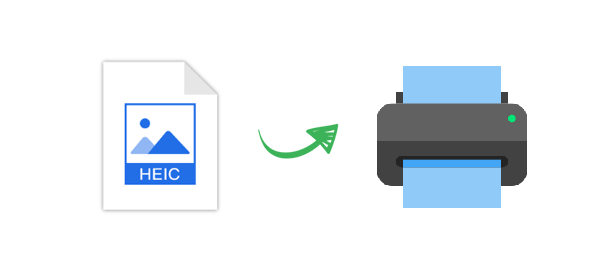
HEIC는 Apple에서 도입한 새로운 이미지 형식이지만, 대부분의 Windows 시스템은 기본적으로 HEIC 파일을 열거나 인쇄하는 기능을 지원하지 않습니다( Windows 에서 HEIC 파일을 여는 방법 ?). 따라서 인쇄하기 전에 먼저 JPG와 같이 더 일반적인 형식으로 파일을 변환해야 합니다.
Coolmuster HEIC Converter 는 전문적인 HEIC-JPG 변환 도구로, PC 및 Mac 컴퓨터에서 HEIC 파일을 JPG/JPEG/PNG 형식으로 일괄 변환하거나 선택적으로 변환할 수 있으며, 간단한 조작으로 원본 이미지 품질을 그대로 유지합니다. 사용하기 매우 간편하며, 소프트웨어를 실행하고 HEIC 사진을 불러온 후 "변환" 버튼을 클릭하기만 하면 됩니다.
HEIC 변환기의 주요 특징:
HEIC Converter를 사용하여 품질 저하 없이 HEIC를 JPG로 변환하는 방법은 다음과 같습니다.
01. 소프트웨어를 설치한 후 PC에서 실행하세요. "HEIC 추가" 버튼을 클릭하거나, 이미지를 점선 프레임 영역으로 드래그한 후 "여기로 드래그 앤 드롭" 아이콘을 클릭하여 HEIC 사진을 추가하세요.

02 HEIC 사진을 가져온 후 변환할 이미지를 선택하고 "출력 형식"에서 "JPEG/JPG" 또는 "PNG"를 선택하세요. 필요한 경우 "Exif 데이터 유지" 옵션을 활성화하여 원본 이미지 정보를 보존하세요.

03 품질 설정을 조정하고 변환된 파일을 저장할 컴퓨터의 출력 폴더를 지정하세요. 그런 다음 "변환" 버튼을 클릭하여 HEIC를 PNG 또는 JPG로 변환하세요 .

비디오 튜토리얼:
사진 형식 변환이 완료되면 일반 이미지를 인쇄하는 것처럼 작업할 수 있습니다. Windows 에서 인쇄하는 세 가지 방법은 다음과 같습니다.
방법 1. 단축키 사용
1단계. 인쇄하려는 파일을 엽니다.
2단계. 이미지를 본 후 "Ctrl + P"를 누르세요.
3단계. 왼쪽에 인쇄 설정 창이 나타납니다. "인쇄"를 클릭하여 이미지의 인쇄본을 만드세요.
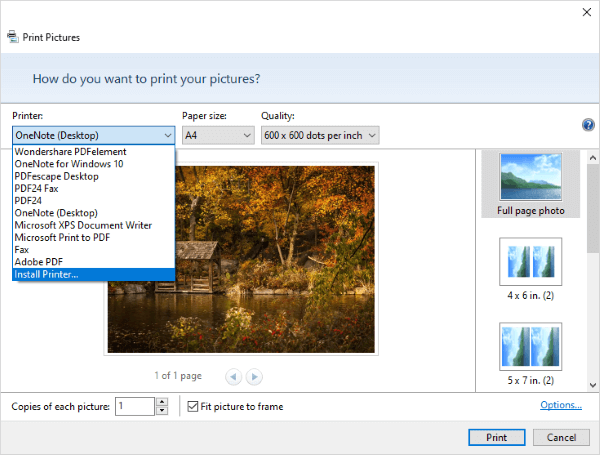
방법 2. Windows 에서 기본 이미지 뷰어 사용
1단계. 이미지를 두 번 클릭하여 사전 설치된 Windows 이미지 뷰어로 엽니다.
2단계. 이미지가 표시되면 추가 옵션을 보려면 "세 개의 점" 메뉴를 클릭하세요.
3단계. 메뉴에서 "인쇄"를 선택하세요. 필요에 따라 설정을 조정한 후 하단의 "인쇄"를 클릭하여 인쇄를 시작하세요.
방법 3. 마우스 오른쪽 버튼을 클릭하세요
1단계. 인쇄하려는 사진을 찾아 선택한 다음, 사진을 마우스 오른쪽 버튼으로 클릭하고 상황에 맞는 메뉴에서 "인쇄"를 선택합니다.
2단계. 프린터, 용지 크기, 이미지 품질, 용지 종류 및 기타 설정을 선택할 수 있는 새 창이 나타납니다. 원하는 설정에 따라 적절한 옵션을 선택하세요.
3단계. "인쇄" 버튼을 클릭하여 인쇄 과정을 시작하세요.
Windows 와 달리 macOS는 HEIC 형식을 기본적으로 지원하므로 인쇄 시 형식을 변환할 필요가 없습니다. Mac 에서 HEIC 사진을 인쇄하고 보려면 어떻게 해야 하나요? 두 가지 방법이 있습니다.
방법 1. 인쇄 단축키 활용하기
1단계. Mac 에 저장된 HEIC 파일을 찾아 엽니다.
2단계. 열리면 키보드에서 "Command + P"를 누르세요.
3단계. 인쇄 대화 상자에서 이미지를 미리 보고 인쇄 설정을 조정할 수 있습니다. "인쇄"를 클릭하면 HEIC 이미지의 고품질 인쇄본이 생성됩니다.
방법 2. 파일 메뉴 사용
1단계. Mac 에서 HEIC 파일을 엽니다.
2단계. 상단 메뉴에서 "파일"을 클릭하면 옵션 목록이 나타납니다. 마지막 옵션인 "인쇄"를 선택하세요. 인쇄 대화 상자가 화면에 열립니다.
3단계. 중앙에는 인쇄본으로 출력될 HEIC 파일의 미리보기가 표시되고, 측면에서는 인쇄하기 전에 원하는 대로 조정할 수 있습니다. 모든 설정이 완료되면 "인쇄"를 클릭하여 인쇄를 시작합니다.

Q1. HEIC는 인쇄에 가장 적합한 이미지 형식인가요?
HEIC는 특히 호환성 및 변환 요구 사항 측면에서 인쇄에 "최상의" 형식이 아닐 수 있습니다. Mac 시스템에서 작업하고 고품질 이미지가 필요한 경우 HEIC가 좋은 선택입니다. 하지만 다양한 플랫폼에서 자주 인쇄해야 하는 경우 JPEG나 PNG처럼 더 널리 지원되는 형식을 사용하는 것이 더 편리할 수 있습니다.
Q2. 프린터가 HEIC를 인식하지 못하는 이유는 무엇인가요?
HEIC 포맷은 압축률과 고유한 구조로 인해 프린터에서 인식하기 어려울 수 있습니다. JPEG보다 파일 크기가 작아 고품질 이미지를 효율적으로 저장할 수 있지만, 최근 도입되면서 호환성 문제가 발생했습니다. HEIC 파일을 널리 지원되는 JPEG 포맷으로 변환하는 것이 이 문제를 해결하는 효과적인 방법입니다.
HEIC 사진을 인쇄하는 방법은 여기까지입니다. 하지만 다양한 플랫폼에서 HEIC 형식의 호환성이 제한적이기 때문에, HEIC 이미지를 더 쉽게 공유하고, 보고, 인쇄할 수 있도록 더 널리 사용되는 JPEG 형식으로 변환하는 것이 좋습니다. 그중에서도 Coolmuster HEIC Converter가 가장 효과적이고 효과적인 방법입니다. 한번 사용해 보세요.
관련 기사:
Windows / Mac 에서 Photoshop으로 HEIC 파일을 여는 방법? [빠르고 쉬운 가이드]
최고의 도구와 방법을 사용하여 HEIC를 PDF로 변환하는 방법





